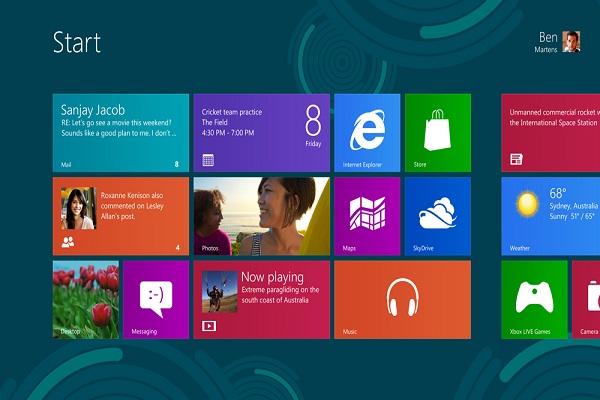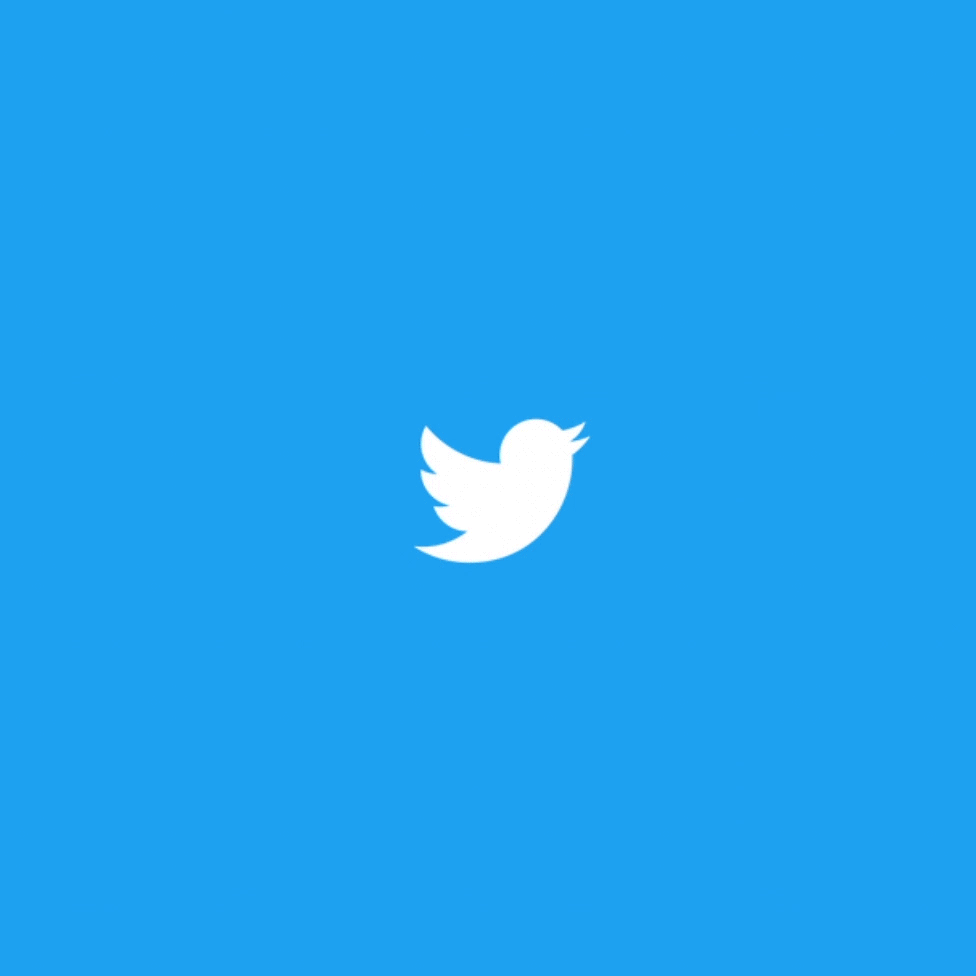Cara Mengaktifkan / Menonaktifkan Ringkasan Pemberitahuan di iOS 15 di iPhone

Meskipun tidak semua notifikasi yang saya terima bersifat mendesak, saya ingin memantau setiap notifikasi agar tetap up to date. Sementara peringatan-peringatan penting menarik perhatian saya dengan segera, peringatan-peringatan lain kebanyakan cenderung tidak saya pikirkan. Dan pada saat saya kembali ke peringatan non-darurat, tumpukan besar pemberitahuan menutup saya. Untungnya, itu bukan masa lalu karena iOS 15 menghadirkan fitur Ringkasan Pemberitahuan baru untuk membantu menangani peringatan yang kurang penting. Baca terus untuk mengetahui cara mengaktifkan/menonaktifkan Ringkasan Pemberitahuan di iOS 15 di iPhone Anda.
Cara Mengaktifkan / Menonaktifkan Ringkasan Pemberitahuan di iOS 15 di iPhone
Sebelum kami merinci langkah-langkah untuk mengaktifkan atau menonaktifkan fitur ini, mari kita pahami apa fungsinya dan mengapa Anda harus mempertimbangkan untuk mengaktifkannya.
Apa itu ringkasan pesan dan bagaimana cara kerjanya?
Ringkasan Pemberitahuan dirancang untuk memudahkan Anda mengawasi pemberitahuan yang tidak mendesak. Saat diaktifkan, “dengan cerdas mengkompilasi semua peringatan yang kurang penting dan memungkinkan Anda mendapatkannya dalam paket yang cukup rapi pada waktu yang tepat.”
Tergantung pada kebutuhan Anda, Anda dapat memilih aplikasi yang disukai untuk brief Anda. Untuk mempermudah tugas Anda memilih aplikasi, Ringkasan Notifikasi secara otomatis mengurutkan aplikasi berdasarkan rata-rata notifikasi harian. Jadi mudah untuk menemukan aplikasi yang diperlukan yang peringatannya ingin Anda pantau. Setelah Anda memilih aplikasi, Anda dapat mengatur waktu kapan Anda ingin menerima Ringkasan Pemberitahuan. Akibatnya, mengawasi peringatan non-darurat menjadi pengalaman yang mudah.
Perlu disebutkan bahwa Panggilan, teks, dan notifikasi peka waktu dikirimkan secara instan bahkan untuk aplikasi dalam ringkasan notifikasi.
Aktifkan Ringkasan Pemberitahuan di iPhone
- Meluncurkan Aplikasi pengaturan di iPhone Anda.

2. Sekarang pilih “Memberitahukan“.

3. Selanjutnya pilih tombol “Ringkasan Terjadwal” Pilihan.

4. Beralih ke sakelar tepat di sebelah “Ringkasan Terjadwal“Untuk mengaktifkan fitur ini.

5. Sekarang ketuk “Melanjutkan“, lalu pilih aplikasi untuk ringkasan Anda. Mengetuk “Menambahkan [x] Aplikasi“Setelah kamu selesai.
6. Selanjutnya, jadwalkan ringkasan pengumuman Anda. Perhatikan bahwa Anda dapat menambahkan beberapa ringkasan pesan. Misalnya, Anda dapat memilih untuk menerima ringkasan notifikasi tiga kali sehari – pagi, siang, dan malam. Untuk menjadwalkan ringkasan, ketuk “Tambahkan ringkasanDan pilih waktu Anda ingin melihat ringkasannya.

7. Setelah Anda menyesuaikan jadwal dengan kebutuhan Anda, pastikan untuk mengetuk “Nyalakan Ringkasan Pemberitahuan“Di dasar.

Itu dia! Anda telah berhasil membuat Ringkasan Pesan khusus di perangkat iOS 15 Anda. Mulai sekarang, iOS 15 akan mengirimi Anda paket semua pemberitahuan yang tidak mendesak pada waktu yang Anda inginkan. Selain itu, Anda juga dapat melihat pratinjau ringkasan terjadwal di Pusat Pemberitahuan.
Sesuaikan Ringkasan Pemberitahuan di iPhone
iOS 15 memberi Anda kendali penuh atas aplikasi yang ingin Anda sertakan dalam Ringkasan Pemberitahuan. Jadi kamu bisa memilih izinkan atau larang peringatan dari aplikasi tertentu dalam ringkasan untuk memastikan tidak terlihat berantakan. Anda dapat mengubahnya kapan saja, dan inilah cara kerjanya:
1. Sekarang ketuk “Aplikasi dalam Ringkasan“.

2. Selanjutnya, mati/hidup tombol sakelar di sebelah aplikasi tertentu.

Ubah frekuensi pengiriman ringkasan notifikasi
Anda selalu dapat menyesuaikan frekuensi ringkasan notifikasi berdasarkan kebutuhan Anda. Jika Anda hanya ingin ringkasan di penghujung hari atau sebelum tidur, ikuti langkah-langkah di bawah ini:
- Pergi Aplikasi pengaturan -> Pemberitahuan -> Ringkasan Terjadwal.

2. Sekarang ketuk “Berikan Ringkasan”.

3. Terakhir, pilih frekuensi yang diinginkan. Dari 1 kali sehari hingga 12 kali sehari, Anda memiliki kebebasan penuh mengenai berapa kali perangkat iOS 15 Anda akan mengirimkan Ringkasan Pemberitahuan kepada Anda.

Matikan Ringkasan Pemberitahuan di iOS 15
Jika Anda ingin berhenti menerima paket pemberitahuan yang kurang penting, Anda dapat mematikan Ringkasan Pemberitahuan dari pengaturan.
- Membuka Pengaturan -> Pemberitahuan -> Ringkasan Terjadwal.

2. Sekarang matikan sakelar di sebelah “Ringkasan Terjadwal“.

Gunakan Ringkasan Pemberitahuan untuk Pengalaman yang Bebas dari Clutter
Itu saja untuk memilikinya! Jadi begitulah cara Anda dapat mengaktifkan dan menggunakan Ringkasan Pemberitahuan di iOS 15 untuk melacak pemberitahuan yang kurang penting dengan mudah. Versi iOS terbaru hadir dengan banyak fitur baru. Ini mencakup kemampuan untuk menonton film bersama menggunakan FaceTime SharePlay, melakukan panggilan FaceTime dari iOS ke Android, dan mengaburkan latar belakang selama panggilan video FaceTime, dll.
Apa fitur iOS 15 favorit Anda dan mengapa? Alangkah baiknya jika Anda mengetahui fitur iOS 15 favorit Anda di bagian komentar di bawah.